- The Orange Screen of Death er ikke like skummel som andre dødsskjermer, men krasj signaliserer fortsatt en kritisk feil.
- Noen ganger kan du løse dette irriterende problemet veldig raskt bare ved å tilbakestille PCen.
- Du bør også prøve å oppdatere driverne dine med en dedikert tredjepartsløsning.
- Hvis du bruker en eldre versjon av Intel Graphics Command Center, bør du vurdere å oppdatere den.
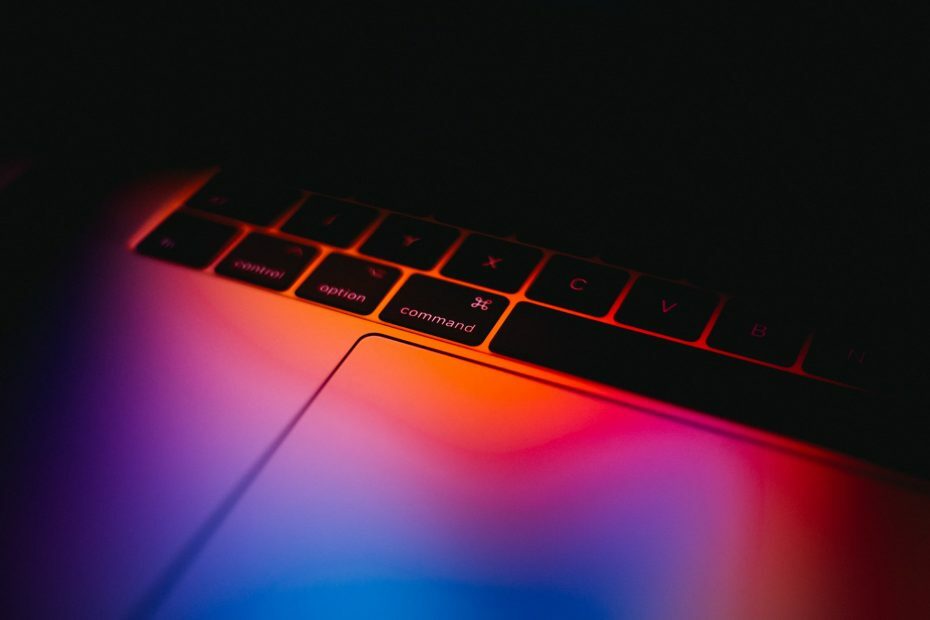
- Last ned Restoro PC-reparasjonsverktøy som kommer med patenterte teknologier (patent tilgjengelig her).
- Klikk Start søk for å finne Windows-problemer som kan forårsake PC-problemer.
- Klikk Reparer alle for å fikse problemer som påvirker datamaskinens sikkerhet og ytelse
- Restoro er lastet ned av 0 lesere denne måneden.
Når
Windows 10 støter på alvorlige funksjonsproblemer, kan det noen ganger vise en Orange Screen of Death.Dette feil er langt mindre vanlig enn den berømte Blue Screen of Death, Black Screen of Death, eller den nye Green Screen of Death-feilene, men det skjer.
La oss først se hvordan en bruker beskriver dette problemet:
Jeg har nettopp fått et problem med datamaskinen min som kjører på Windows 10. Mens du starter et online spill av Battlefield 4, går datamaskinen brått (selvfølgelig er det brått når du får en Windows Screen of Death) viste en oransje skjerm av død, som for meg føltes uvanlig, siden jeg er vant til å se en blå skjerm av død.
The Orange Screen of Death krever ikke nødvendigvis avansert IT-kunnskap for å bli løst, så ikke vær redd, bare prøv å ha et antall trinn i betraktning for å fikse det.
Det er visse faktorer som kan utløse OSoD, for eksempel på programvaresiden en inkompatibel driver, eller på maskinvaresiden et sviktende RAM-kort.
Vi anbefaler at du, hvis mulig, oppretter et systemgjenopprettingspunkt før du begynner å feilsøke denne feilen for om nødvendig å gå tilbake til et stabilt kontrollpunkt i Windows 10.
Det er noen få ting som ofte forårsaker dette problemet. La oss få dem ut av veien først:
- Trykk og hold på datamaskinens strømknapp for å starte Windows 10 på nytt. Vent til PCen starter på nytt for å se om denne enkle handlingen løste problemet.
- HvisDuet Display er installert på datamaskinen din, kan du bare avinstallere den. Ddkmd.sys, en komponent av Duet Display, er kjent for å forårsake systemkrasj på Windows.
- Koble unødvendig ekstern maskinvare, for eksempel skrivere, webkameraer, ekstra skjermer, mus, hodetelefoner og se om dette løser problemet.
- Fjern overklokkingsinnstillinger og verktøy. Når du overklokker PCen din, endrer du maskinvareklokkefrekvensen, multiplikatoren eller spenningen, noe som genererer mer varme. Som et resultat kan CPU eller GPU bli ustabil. Orange Screen of Death-feil kan også indikere at GPU-en din er overbelastet.
Hvis datamaskinen din har krasjet med en Orange Screen of Death-feil eller starter opp til en oransje skjerm, kan feilsøkingstrinnene som er oppført i denne artikkelen, hjelpe deg, så fortsett å lese.
Hvordan fikser jeg Orange Screen of Death på Windows 10?
1. Fjern softOSD-programvaren
- Gå til Start og velg Innstillinger.
- Å velge Apper.

- Finne softOSD på listen, velg den og klikk deretter på Avinstaller knapp.
- Hvis du blir bedt om å fjerne sds64a.sys, hopp over det trinnet.
Noen brukere har rapportert det softOSD.exe kan forårsake oransje skjermproblemer på Windows 10. Prøv å fjerne softOSD-programvare fra datamaskinen din ved å utføre trinnene ovenfor.
2. Oppdater grafikkortdriverne
2.1 Oppdater grafikkdriveren manuelt
- Høyreklikk på Start og velg Enhetsbehandling fra listen.

- Høyreklikk grafikkortet ditt, og velg Oppdater driveren.

- Å velge Søk automatisk etter oppdatert driverprogramvare.

- Hvis Windows ikke finner en ny driver, kan du gå til enhetens produsentens nettsted og følge instruksjonene.
2.2 Oppdater driverne automatisk
Å oppdatere driverne dine manuelt kan vise seg å være et problem, og hvis du ikke installerer riktig driver, er du tilbake på rad.
Det er mye mer enkelt og enkelt å bruke et dedikert verktøy som kan gjøre det automatisk. Programvaren som er anbefalt nedenfor, oppdaterer og reparerer driverne dine samtidig på bare noen få sekunder.
 Hvis du er en spiller, foto- / videoprodusent, eller hvis du daglig håndterer noen form for intensive visuelle arbeidsflyter, vet du allerede viktigheten av grafikkortet ditt (GPU).For å sikre at alt går greit og unngå noen form for GPU-driverfeil, må du bruke en komplett driveroppdateringsassistent som løser problemene dine med bare et par klikk, og vi anbefaler på det sterkeste DriverFix.Følg disse enkle trinnene for å oppdatere driverne dine trygt:
Hvis du er en spiller, foto- / videoprodusent, eller hvis du daglig håndterer noen form for intensive visuelle arbeidsflyter, vet du allerede viktigheten av grafikkortet ditt (GPU).For å sikre at alt går greit og unngå noen form for GPU-driverfeil, må du bruke en komplett driveroppdateringsassistent som løser problemene dine med bare et par klikk, og vi anbefaler på det sterkeste DriverFix.Følg disse enkle trinnene for å oppdatere driverne dine trygt:
- Last ned og installer DriverFix.
- Start programvaren.
- Vent til DriverFix oppdager alle dine defekte drivere.
- Programmet viser deg nå alle driverne som har problemer, og du trenger bare å velge de du vil ha løst.
- Vent til appen laster ned og installerer de nyeste driverne.
- Omstart PCen din for at endringene skal tre i kraft.

DriverFix
Hold deg GPU på toppene av ytelsen uten å bekymre deg for driverne.
Besøk nettsiden
Ansvarsfraskrivelse: Dette programmet må oppgraderes fra den gratis versjonen for å kunne utføre noen spesifikke handlinger.
3. Skriv inn Bitlocker-passordet ditt
- Dette er en dedikert løsning for de som bruker Bitlocker eller annet krypteringsverktøy.
- Hvis den Orange Screen of Death vises ved oppstart, skriv inn din Bitlocker-passord, og traff Tast inn.
- Selv om du ikke ser en sak for å skrive inn passordet ditt, vil datamaskinen din motta innspill.
- Etter pålogging, start Ledeteksten som administrator. For å gjøre det, trykk på Windows-tast + S, type cmd, og velg Kjør som administrator.
- Skriv inn følgende kommando:
BCDEDIT / Angi arv for oppstartsmenypolicy {default}
Dette vil gjøre BitLocker's pre-boot-skjerm til en tegnmodusvisning, og eliminere de oransje skjermproblemene.
4. Tilbakestill spillkonfigurasjonsfilinnstillingene til standard
Hvis du har opplevd Orange Screen of Death mens du spiller favorittspillene dine, setter du konfigurasjonsfilinnstillingene til standard.
Spillere bekreftet at noen grafikkjusteringer av og til forårsaker OSoD-problemer, så du bør absolutt prøve det.
5. Oppdater Intel Graphics Command Center
Kjør en systemskanning for å oppdage potensielle feil

Last ned Restoro
PC-reparasjonsverktøy

Klikk Start søk for å finne Windows-problemer.

Klikk Reparer alle for å løse problemer med patenterte teknologier.
Kjør en PC-skanning med Restoro reparasjonsverktøy for å finne feil som forårsaker sikkerhetsproblemer og forsinkelser. Etter at skanningen er fullført, erstatter reparasjonsprosessen skadede filer med nye Windows-filer og komponenter.
En av våre lesere oppdaget at dette OSoD-problemet kan komme av det faktum at du bruker en gammel versjon av Intel Graphics Command Center.
Du kan avinstallere appen som alle andre, og for det kan du bruke prosedyren oppført i løsning 2. Etter det, last ned appen igjen fra Microsoft Store og installer den på nytt.
Hva er Orange Screen of Death-feilen
The Orange Screen of Death (OSoD) er en feilkode på en oransje bakgrunn som oppstår på PC-skjermen når systemet opplevde en kritisk feil som får systemet til å krasje.
OSoD påvirker alle Windows-operativsystemer, og å fikse det krever at du tar flere trinn i betraktning.
Kan den oransje skjermen av død være forårsaket av overoppheting?
Hvis din PC overopphetes, øker sjansene for å få den irriterende OSoD-feilen eksponentielt. Når CPUen din blir overopphetet, kan CPU eller GPU bli ustabil.
Orange Screen of Death-feilene kan også indikere at GPU-en din er overbelastet.
Kan Orange Screen of Death fikse seg selv?
Datamaskinen din kan ikke fikse seg selv etter en OSoD-feil. Du må starte enheten på nytt for å fikse Orange Screen of Death-krasj.
Bare trykk og hold nede PC-en for å starte Windows 10 på nytt, og vent til PCen starter på nytt for å se om denne enkle handlingen løste problemet.
Betyr Orange Screen of Death at jeg trenger en ny PC?
Hvis PCen ofte krasjer med en OSoD-feilkode, betyr ikke dette at du trenger å kjøpe en ny enhet. Dette indikerer ganske enkelt en inkompatibel driver eller et RAM-kort som ikke fungerer.
For å fikse det, må du koble fra unødvendig ekstern maskinvare, for eksempel skrivere, webkameraer, ekstra skjermer, mus, hodetelefoner og fjerne overklokkeinnstillinger og verktøy.
Vi håper at noen av de ovennevnte løsningene hjalp deg med å fikse OSoD-feilene du opplevde.
Windows 10 oransje skjermfeil er åpenbart ikke det samme med sine farligere BSoD-kolleger, men løsningene er ofte de samme.
Derfor anbefaler vi deg å sjekke listen vår med beste programvaren for å fikse BSoD problemer på Windows 10.
Hvis du har kommet over andre løsninger for å løse dette problemet, kan du gjerne oppgi feilsøkingstrinnene i kommentarseksjonen nedenfor.
 Har du fortsatt problemer?Løs dem med dette verktøyet:
Har du fortsatt problemer?Løs dem med dette verktøyet:
- Last ned dette PC-reparasjonsverktøyet rangert bra på TrustPilot.com (nedlastingen starter på denne siden).
- Klikk Start søk for å finne Windows-problemer som kan forårsake PC-problemer.
- Klikk Reparer alle for å løse problemer med patenterte teknologier (Eksklusiv rabatt for våre lesere).
Restoro er lastet ned av 0 lesere denne måneden.

![[Fast] bcp47mrm.dll mangler fra datamaskinfeilen](/f/0ce6549a5eee7392bbeab8eb6b4e0fb0.jpg?width=300&height=460)
